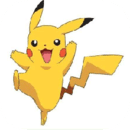PS换背景色方法一步骤:
1.首先我们打开一张照片,如下图。

2.我们要把图片的蓝色替换成紫色,选择命令:图像-调整-替换颜色,按图示设置:
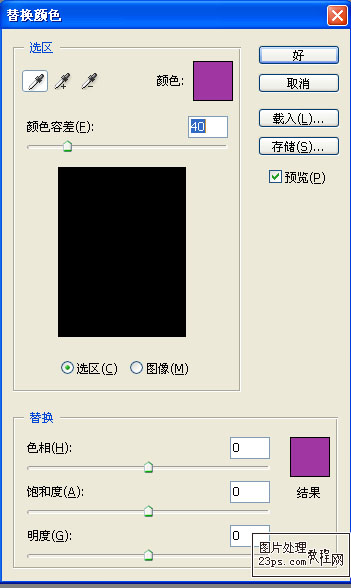
3.在选区下面选择吸管工具,选择要替换的颜色,在画面上单击,在颜色容差下面,点击的颜色立刻成白色:
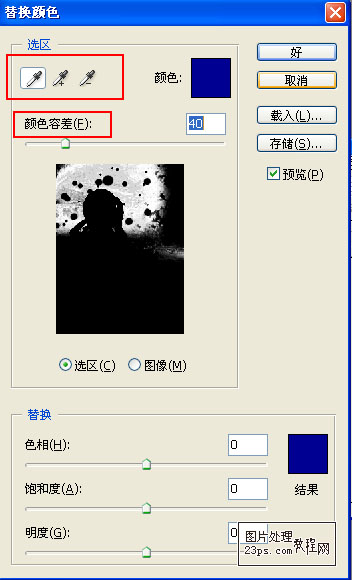
4.发现并不是所有的蓝色都被选了,在用吸管【添加到取样】继续吸取周围的颜色,知道达到你需要的:
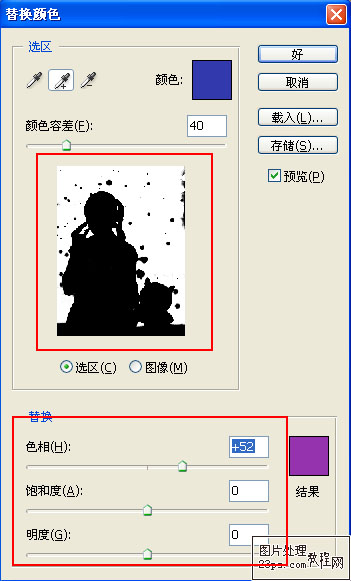
这里我们对色相,饱和度,明度进行调节,可以更改颜色,这样就可以替换颜色了。
5.最终效果如下图。

PS换背景色方法二:
1、还是打开一张照片
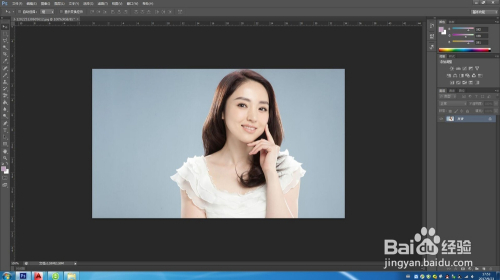
2、然后复制背景图片(快捷键 ctrl-j ),如图

3、找到PS中的“图像”命令中的“调整”选项
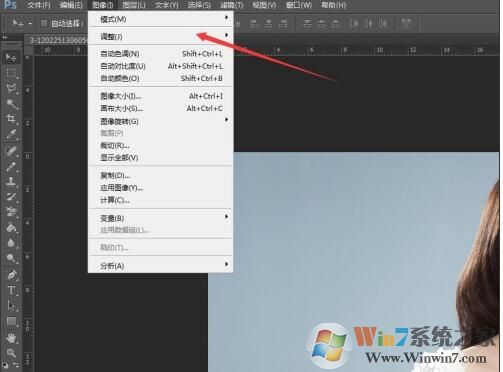
4、接下来,我们在“调整”命令中找到”交替颜色“这个功能点击,如下图
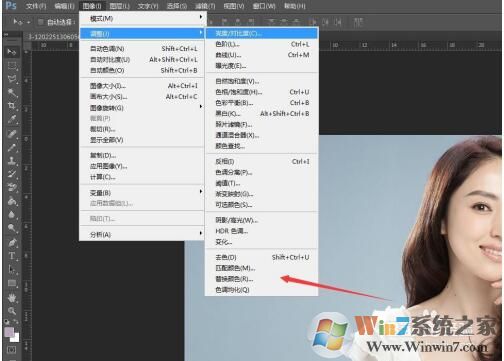
5、会出现一个面板,如图,再点击面板中的吸管工具
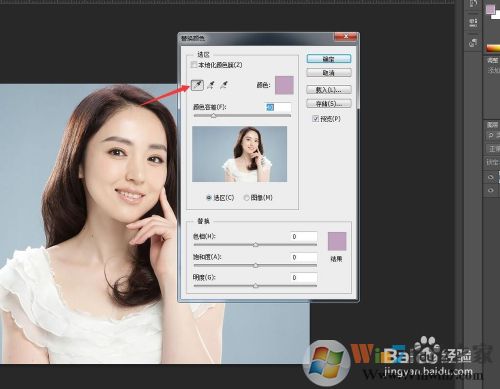
6、点击面板中的吸管工具,吸取背景颜色,如图
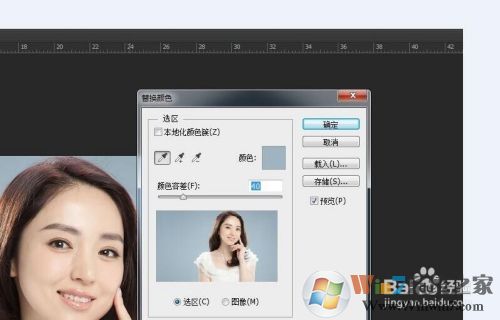
7、然后找到面板中的'色相”选项,我们就可以对颜色进行更换了。
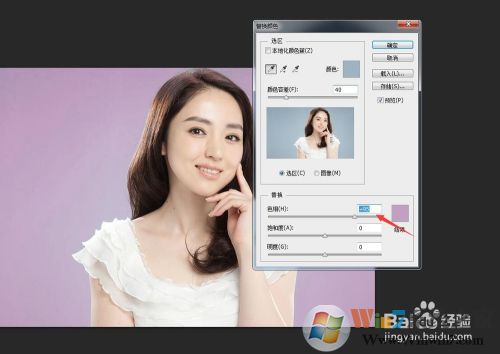
不知道以上两种方法中国建设银行种更适合你使有呢,赶紧选一种PS换背景色的方法吧。